WordPress ドキュメント管理を強化する方法
公開: 2024-09-05WordPress 愛好家として、私はこのプラットフォームの多用途性を見て、Web サイトを公開するときにこのプラットフォームが提供するものに匹敵するソリューションは他にないと考えています。もちろん、他の何百万人もの人々も同じように感じています。ただし、WordPress にはドキュメント管理など、同じような適応性がない側面がいくつかあります。プラグインは、この機能の多くに役立ちます。
WordPress 内でのドキュメント管理についての私の洞察を共有しますので、ぜひご参加ください。利点のいくつか、デフォルトでは WordPress がこの分野で不十分な理由などについて説明します。ただし、専用のチュートリアルではありません。それはむしろ、文書管理の経験とそれを自分のニーズに合わせて調整する方法に焦点を当てています。
文書管理の(小さな)歴史
一般的な WordPress のインストールでは、すでにメディア ライブラリを通じて多数の異なるドキュメント形式を管理できます。メディア ライブラリの使用については後ほど説明しますが、この点はこの投稿の範囲を超えた方法でカスタマイズできます。
実際、ファイルの管理は、Web サイト、アプリ、その他の「開発者レベル」の仕事を構築する際の大きな側面です。これから説明するように、ユーザー エクスペリエンス (UX) にも影響を与える可能性があります。コンピューティングの歴史のほとんどにおいて、ユーザー インターフェイス (UI) は、システムがファイルを編成する方法を直接反映しています。
たとえば、Windows は、ディスク上のシステム ファイルとユーザー ファイルを物理的に分離する階層構造を使用しています。ファイル エクスプローラーには、ハード ドライブ上のファイルとディレクトリの正確な構成が表示されます。
対照的に、macOS ではこの階層構造が廃止され、ファイルやフォルダーを厳密にグループ化することなく、基本的にすべてがドライブに「ダンプ」されます。
ただし、フロントエンドでは、オペレーティング システム (OS) またはアプリが提供することを選択した組織を使用できます。
システム ファイルに関しては、macOS がどこにあるとしても隠してしまうため、場合によってはイライラすることがあります。
私個人としては、Windows から切り替えた後、Apple のファイル管理を使おうとして髪を引き裂いたのを覚えています。ファイルが期待していた場所に「存在」しなかったためです。 macOS ではファイルを保存する場所がいくつかあるため、今でも写真や音楽ソフトウェア内で特定のファイルを見つけるのに苦労することがあります。
これは、両方のアプローチの長所と短所を示しています。つまり、構造化された階層システムでは柔軟性は低くなりますが、バックエンドの UX は間違いなく優れています。階層を持たない非構造化アプローチも柔軟性が高く、開発者が望むほど優れた UX を実現できるため機能します。
WordPress に優れたドキュメント管理が必要な理由
しかし、なぜこれが WordPress にとって重要なのでしょうか?それは、「内部」でのドキュメント管理に対する WordPress の現在のアプローチは十分に適切ですが、特定のファイル タイプのフロントエンドでは間違いなく不十分だからです。
プラットフォームはすべてのアップロードを同名のフォルダー ( wp-content/uploads ) に配置し、年と月ごとに整理します。
私はこのアプローチが好きで、非構造化モデルを高く評価していますが、メディアとドキュメントの整理には構造化が必要です。実際、これはさらに進んで、ファイルを整理する範囲がより広い、より優れたドキュメント管理モデルを提供する可能性があります。この予兆について考えてみましょう。
ただし、WordPress のデフォルトのインストールでは、使用できるのはメディア ライブラリのみです。さまざまな種類のメディアに関連する専用のオプションはなく、これらのドキュメントをユーザーに表示する方法はほとんどありません。
私の意見では、UX/UI は Apple の非構造化バックエンド、構造化フロントエンドのモデルとは対極にあるように思えます。メディア ライブラリでは、ファイルがコンテンツのダンプとして表示され、必要に応じて選択して使用する必要があります。ただし、最近の更新により、サイトのフロントエンドでドキュメントを操作できるようになりました。
WordPress の組み込み機能を使用したドキュメント管理の実装
WordPress は一般的にファイル管理を無視しているように思えます。たとえば、古い WordPress Codex にはサポートされているファイル タイプのリストがありますが、これは不完全です。一般的なケースとして、SVG ファイルと BMP ファイルをアップロードできますが、Codex ではこれらについて言及していません。
より良いオプションは、WordPress サイトの健全性画面を確認することです。
[情報] > [メディア処理]画面には、WordPress がサポートするファイル タイプの役立つリストが含まれています。残念ながら、これは (ご想像のとおり) 画像とビデオのみに関連しています。また、UX を損なうエラーを防ぐために、WordPress の最大アップロード サイズを確認し、場合によっては増やすことをお勧めします。
ドキュメントをアップロードするための最良のアプローチは、単純な試行錯誤です。サポートなしでファイルをアップロードしようとすると、ソフト エラーが表示されます。
メディア ライブラリを使用して「バニラ」WordPress 内にファイルをアップロードし、そこからファイル ブロックを使用します。これにより、指定したファイルのフロントエンドにダウンロード リンクが表示されます。
これは、特定のファイル (PDF など) のビューアを埋め込み、その外観をカスタマイズするためのいくつかのオプションを提供するため、WordPress への歓迎すべき追加です。必要に応じてプレビューを完全に削除したり、高さを変更したり、ダウンロード ボタンをカスタマイズしたりすることができます。
場合によっては、特定のサードパーティ ファイルに対して埋め込みブロックを使用することが必要になる場合があります。たとえば、Issuu、Scribd、Imgur のリンクをサイトに埋め込むことができ、サイトのファイル サイズを監視するのに役立ちます。
少数の基本的なファイルを操作して適切なエクスペリエンスを提供するには、これで十分かもしれません。ただし、より高度なタスクの場合は、WordPress プラグインの方が良い選択肢になります。
サードパーティのドキュメント管理ソリューションを使用する利点
多くの WordPress タスクと同様に、プラグインはデフォルトのインストールの機能不足を補います。これは (もちろん) 設計によるもので、サイトを好みに合わせてカスタマイズして独自のものにすることができます。

ドキュメント管理に関しては、プラグインを使用する理由がたくさんあります。
- WordPress は明らかに、そのままではファイルやドキュメントを管理するための適切な機能を提供しません。
- プラグインを使用すると、単純なファイル管理よりも優れた専用機能が提供されるため、セットアップの実装が容易になります。
- ニーズの変化に応じてソリューションを交換でき、できればダウンタイムや変更を最小限に抑えることができます。
ユーザーは、すべての専用機能のおかげで、より優れた UX と UI を得ることができます。多くのプラグインは、グリッド、テーブルなどのフロントエンド テンプレートを提供します。
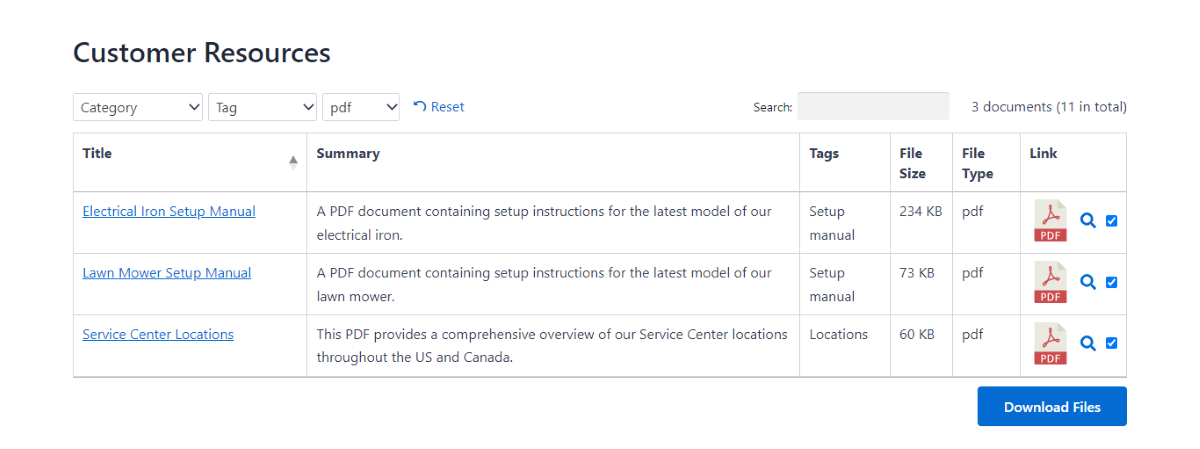
WordPress のデフォルトのオプションは単一のファイルでのみ機能しますが、プラグインを使用するとファイルを一括処理できます。訪問者に対して、各ダウンロードに関する詳細情報を表示および表示することもできます。
一言で言えば、WordPress 内でドキュメント管理を実装したい場合は、プラグインを使用することになります。幸いなことに、品質の高い選択肢がたくさんあります。
ドキュメント管理戦略を支援するプラグインの選択
記事の冒頭で述べたように、これは文書管理のチュートリアルではありません。WP 市長が複数の投稿にわたって取り上げているからです。また、これはプラグインのまとめではありません。ドキュメント管理プラグインの選択に関するコンテンツが豊富にあるためです。これらのソリューションには、若干異なる名前が付いている場合もあります。
- 3 つのベスト WordPress ドキュメント ライブラリ プラグイン
- WordPress 向けの 6 つのベストドキュメントおよびファイル管理プラグイン
ただし、よく話題になる 2 つの人気プラグインは、Document Library Pro と GravityView です。どちらも異なる方法で機能にアプローチします。
- ドキュメント ライブラリ Pro。これは、洗練されたインターフェイス、堅牢で思慮深い機能、見栄えの良いフロントエンド ディスプレイを提供する専用のドキュメント管理プラグインです。
- 重力ビュー。 Gravity Forms の機能セットを活用して、ドキュメント管理サイトなどのリッチな Web アプリを構築できます。
これらのソリューションのどちらもニーズに合わない可能性があります。そのため、適切なプラグインを見つけるには、何を探すべきかを知っておく必要があります。私は常に、他のユーザーが気に入ったソリューションを選択したいと考えています。つまり、評価やレビューをチェックすることになります。また、WordPress.org のサポート ページを参照して、開発者が差し迫った懸念事項にどのように対処しているかを理解することも好きです。
彼らがユーザーの問題に関して積極的であれば、私は単に信頼とサポートという理由から、他のプラグインよりも彼らのプラグインを使用することを好みます。
機能に関しては、プラグインで何を達成する必要があるかに基づいて主観的に決定します。ほとんどのプラグインでは、ダウンロードのリストをきちんとした表で表示する方法が提供されていますが、必要なことをどのように実現するかを確認するために、プラグインのドキュメントを (簡単でも) 読むことをお勧めします。
プラグインのデモ版または無料版があれば、さらに良いでしょう。私は、機能が限られている場合でも、プラグインを使用することを好みます。プラグインを使用するとどのような日々が送られるのかを理解することができます。あるプラグインが他のプラグインよりも「実際に使用した場合」に優れていると感じる場合がありますが、これも主観的に決定する必要があります。
WordPress ドキュメント管理を高速化するためのトリックとヒント
WordPress でのドキュメント管理に関するこのチャットを終えるにあたり、独自のセットアップを簡単に実装できるようにするための簡単なヒントをいくつかお伝えしたいと思います。投稿の始め方を考えると、フォルダー構造を確認することが実装の大きな部分を占めます。
私のアプローチでは、情報、フィクション、ノンフィクションなどのメインの幅広いカテゴリーを作成します。もちろん、これはサイトが提供するダウンロード内容によって異なります。サブカテゴリは、ファイルやディレクトリの一貫した命名規則と同様に、リストを改良するのに役立ちます。
私は常に拡張性と直感を念頭に置いています。ユーザーが助けを求めずにドキュメントを見つけることができれば、それは良いシステムです。ここでは、組み込みの検索が不可欠となります。 WordPress のネイティブ検索は適切ですが、Ivory Search や Relevanssi などのプラグインを使用するとエクスペリエンスが大幅に向上します。
大規模なチームやより複雑なドキュメント管理の場合は、ワークフローを検討することをお勧めします。これには多くのプラグイン オプションがあり、適切なものを選択すると、承認プロセス、通知、タスクの割り当てなどを設定するのに役立ちます。
内部プロセスに関して言えば、ドキュメント管理システムを実行する場合、サイトのセキュリティはより大きな影響を与えます。ファイルのアクセス許可は、正しく設定しないと頭痛の種になる可能性があるため、これが期待どおりに機能することを確認することが重要な手順です。
ここでもユーザー管理が重要であり、WordPress の組み込みユーザー ロールを活用することが良いスタートとなります。より詳細に制御するには、Members や User Role Editor などのプラグインを検討してください。
引き続きセキュリティの話になりますが、サイトで SSL 証明書が実行されていること、および堅牢なサイト セキュリティがすでに導入されていることを確認してください。定期的なサイトのメンテナンスもここに貢献します。良いニュースは、GravityView や Document Library Pro などの高品質のプラグインにはセキュリティ オプションが標準で付属しており、心配が 1 つ減り、購入する価値があります。
適切なプラグインを使用すると、WordPress でのドキュメント管理が簡単になります
ドキュメント管理の目標は、単にファイルを保存することではなく、訪問者の生産性と協力性を高め、訪問者自身のワークフローに付加価値を与えるシステムを作成することです。これを行う最善の方法は、高品質の WordPress プラグインから始めることです。
そこから、時間をかけて何を達成したいのかを考え、それを実現するための機能と機能の適切な組み合わせを見つけます。ただし、サイトの他の側面も管理設定に影響を与える可能性があるため、忘れないでください。たとえば、フロントエンドの UX や UI と同様に、セキュリティが最大の関心事である必要があります。
WordPress 内のドキュメント管理についてご質問がありますか?以下のコメントセクションでそれらについて聞きたいです!
画像クレジット:ウィキメディア・コモンズ。
